लेखक:
Laura McKinney
निर्मितीची तारीख:
5 एप्रिल 2021
अद्यतन तारीख:
1 जुलै 2024

सामग्री
हा लेख आपल्याला आयफोन किंवा मॅक कॉम्प्यूटरचा वापर करुन विसरलेला Appleपल आयडी संकेतशब्द रीसेट कसा करावा किंवा Appleपल आयडी नोंदणीकृत फोन नंबर कसा वापरावा हे दर्शवितो. आपल्याला सध्याचा Appleपल आयडी संकेतशब्द माहित असल्यास आपण संकेतशब्द किंवा Appleपल आयडी ईमेल पत्ता बदलू शकता.
पायर्या
4 पैकी 1 पद्धतः आयफोन किंवा मॅक संगणकाचा वापर करून संकेतशब्द रीसेट करा
IForgot ला भेट देऊन उघडा https://iforgot.apple.com/ आपल्या संगणकाच्या ब्राउझरवरुन. ही संकेतशब्द रीसेट सेवा आहे.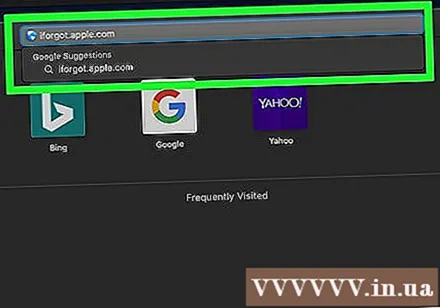

आपला Appleपल आयडी ईमेल पत्ता प्रविष्ट करा. पृष्ठाच्या मध्यभागी जवळ असलेल्या "[email protected]" फील्डमध्ये आपण आपल्या Appleपल आयडीमध्ये साइन इन करण्यासाठी वापरलेला ईमेल पत्ता प्रविष्ट करा.
बटणावर क्लिक करा tiếp tục पृष्ठाच्या तळाशी निळ्या रंगात (सुरू ठेवा).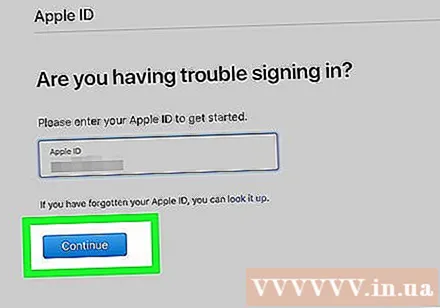

आपला फोन नंबर प्रविष्ट करा. आपण आपला Appleपल आयडी नोंदणी करण्यासाठी वापरलेला फोन नंबर प्रविष्ट करा.
क्लिक करा tiếp tục.

आपल्या डिव्हाइसवर प्रदर्शित झालेल्या सूचना पहा. हा messageपल आयडी संकेतशब्द रीसेट करण्यासाठी आपल्याला आयफोन किंवा मॅक कॉम्प्यूटरचा वापर कसा करावा याबद्दल सूचना दर्शविणारा हा संदेश आहे.
आयफोन स्क्रीन अनलॉक करा. आयफोन स्क्रीन लॉक असल्यास, आपला पासकोड प्रविष्ट करा आणि मुख्यपृष्ठ बटण दाबा किंवा टच आयडी फिंगरप्रिंट वापरा.
निवडा परवानगी द्या विनंती केल्यास (अनुमत) हे सेटिंग्ज अॅपचा आयक्लॉड संकेतशब्द विभाग आणेल.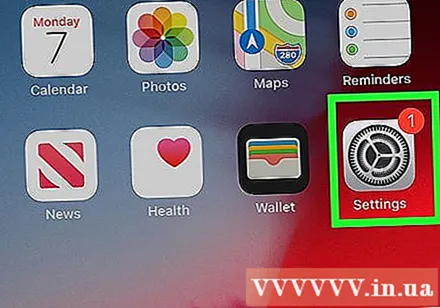
- काही कारणास्तव जर हे चरण दर्शविले नाही तर ते उघडा सेटिंग्ज (सेटिंग्ज), आपल्या नावाला स्पर्श करा, निवडा संकेतशब्द आणि सुरक्षा (संकेतशब्द आणि सुरक्षितता), नंतर निवडा संकेतशब्द बदला पुढे जाण्यापूर्वी (संकेतशब्द बदला).
आपल्या आयफोनचा पासकोड प्रविष्ट करा. आपण आपला आयफोन अनलॉक करण्यासाठी वापरत असलेला पासकोड प्रविष्ट करा.
आपला नवीन संकेतशब्द प्रविष्ट करा. आपण आपल्या फील्डमध्ये आपल्या Appleपल आयडी खात्यासाठी सेट करू इच्छित संकेतशब्द प्रविष्ट कराल, नंतर या फील्डच्या खाली फील्डमध्ये पुन्हा प्रविष्ट करा.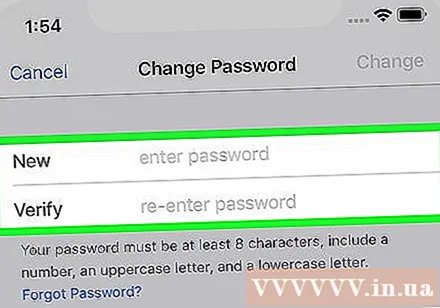
स्पर्श करा बदला (अस्थिर) स्क्रीनच्या वरील उजव्या कोपर्यात.
सेटअप पूर्ण करण्यासाठी संकेतशब्दाची प्रतीक्षा करा. या चरणात काही मिनिटे लागू शकतात आणि या वेळी आपल्याला कदाचित आपला संकेतशब्द पुन्हा प्रविष्ट करण्यास सांगितले जाईल. जेव्हा आपण ओळ पहाल संकेतशब्द बदला (संकेतशब्द बदला) स्क्रीनच्या शीर्षस्थानी प्रदर्शित, आपला संकेतशब्द यशस्वीरित्या अद्यतनित केला गेला. जाहिरात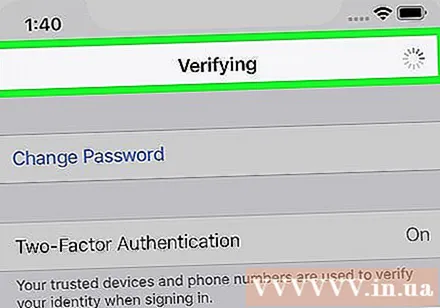
4 पैकी 2 पद्धत: आयफोन न वापरता संकेतशब्द रीसेट करा
IForgot ला भेट देऊन उघडा https://iforgot.apple.com/ आपल्या संगणकाच्या ब्राउझरवरुन. ही Appleपलची संकेतशब्द रीसेट सेवा आहे.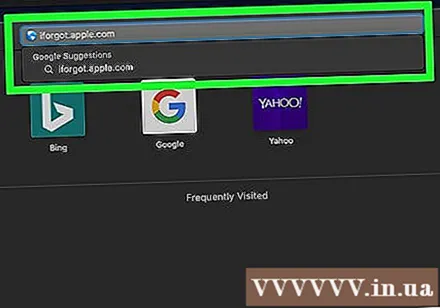
आपला Appleपल आयडी ईमेल पत्ता प्रविष्ट करा. पृष्ठाच्या मध्यभागी असलेल्या "[email protected]" फील्डमध्ये आपण आपल्या Appleपल आयडीवर साइन इन करण्यासाठी वापरलेला ईमेल पत्ता प्रविष्ट कराल.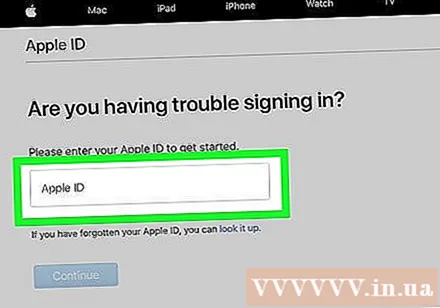
बटणावर क्लिक करा tiếp tục (सुरू ठेवा) पृष्ठाच्या तळाशी.
आपला फोन नंबर प्रविष्ट करा. आपण आपला Appleपल आयडी नोंदणी करण्यासाठी वापरलेला फोन नंबर प्रविष्ट करा.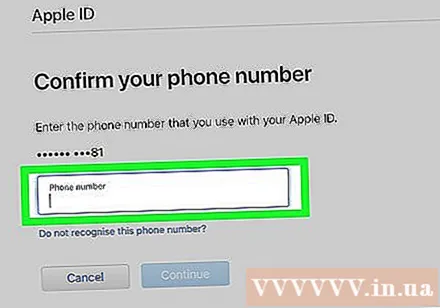
क्लिक करा tiếp tục.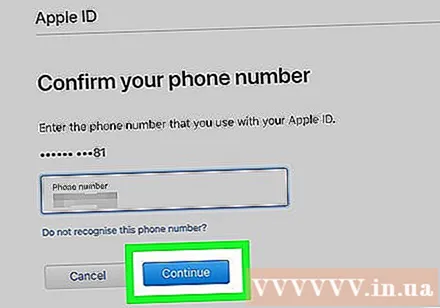
दुव्यावर क्लिक करा "आपण वापरण्यासाठी दुसरे iOS डिव्हाइस शोधण्यात अक्षम आहात?"(वापरण्यासाठी आपल्याला आणखी एक iOS डिव्हाइस सापडत नाही?). हा पर्याय आपला numberपल आयडी खाते सत्यापित करण्यासाठी आपला फोन नंबर आणि इतर माहिती वापरतो, परंतु ते पूर्ण होण्यास काही दिवस लागू शकतात.
क्लिक करा तरीही सुरू ठेवा (चालू आहे) विचारल्यावर. या बटणावर क्लिक करणे आपल्याला खाते पुनर्प्राप्ती प्रक्रियेच्या पहिल्या टप्प्यावर नेईल.
एक सत्यापन कोड मिळवा. आपण यापूर्वी प्रविष्ट केलेला फोन नंबर मजकूर तपासा, fromपलकडून संदेश उघडा आणि मजकूरामध्ये 6-अंकी कोड पहा.
सत्यापन कोड प्रविष्ट करा. आपल्या संगणकावर ब्राउझरवरील पृष्ठाच्या मध्यभागी असलेल्या शेतात 6-अंकी कोड प्रविष्ट करा.
क्लिक करा tiếp tục.
Fromपलच्या संदेशासाठी प्रतीक्षा करा. आपण वापरत असलेल्या फोनचा प्रकार, आपल्या खात्याची स्थिती आणि स्वतः Appleपल आयडी यावर अवलंबून प्रक्रिया वेगळी असेल, परंतु चरणांचे अनुसरण केल्यास आपणास आपला IDपल आयडी संकेतशब्द रीसेट करण्यात मदत होईल. जाहिरात
4 पैकी 3 पद्धत: संकेतशब्द बदला
Byपल आयडी पृष्ठ भेट देऊन उघडा https://appleid.apple.com/ वेब ब्राउझर वरून.
आपल्या खात्यात साइन इन करा. प्रथम फील्डमध्ये आपला Appleपल आयडी ईमेल पत्ता प्रविष्ट करा, तर दुसर्या फील्डमध्ये आपला संकेतशब्द प्रविष्ट करा आणि → क्लिक करा.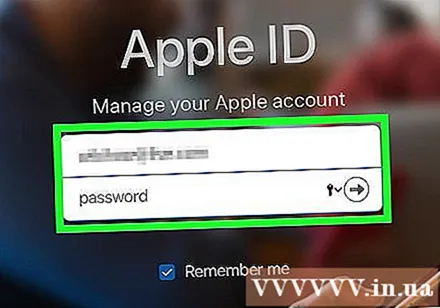
पृष्ठाच्या मध्यभागी असलेल्या "सुरक्षा" विभागात स्क्रोल बार खाली स्क्रोल करा.
क्लिक करा संकेतशब्द बदला… "संकेतशब्द बदला" "सुरक्षा" विभागात शीर्षक असलेल्या "पासवर्ड" च्या खाली.
वर्तमान संकेतशब्द प्रविष्ट करा. दिसत असलेल्या मेनूमध्ये आपण प्रथम inपल आयडी संकेतशब्द प्रविष्ट कराल.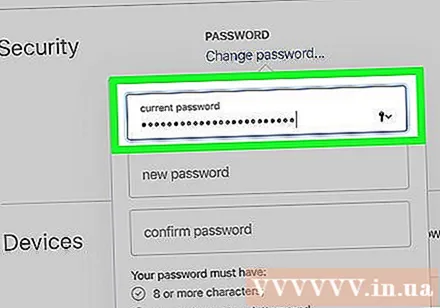

आपला नवीन संकेतशब्द प्रविष्ट करा. आपण मध्यम फील्डमध्ये वापरू इच्छित असलेला संकेतशब्द प्रविष्ट करा आणि नंतर आपण अचूक संकेतशब्द प्रविष्ट केला असल्याचे सुनिश्चित करण्यासाठी खालील फील्ड पुन्हा प्रविष्ट करा.
बटणावर क्लिक करा संकेतशब्द बदला… मेनूच्या तळाशी. हे आपला Appleपल आयडी संकेतशब्द अद्यतनित करेल, परंतु आपल्याला कनेक्ट केलेले फोन, टॅब्लेट आणि / किंवा संगणकांवर आपले IDपल आयडी खाते बाहेर पडावे लागेल आणि बदल लागू होण्यापूर्वी पुन्हा साइन इन करणे आवश्यक आहे.
- क्लिक करण्यापूर्वी जुन्या संकेतशब्दासह Appleपल आयडी असलेल्या फोन, टॅब्लेट, संगणक आणि वेबसाइटवर साइन आउट करण्यासाठी आपण "साइन आउट डिव्हाइस" बॉक्स देखील तपासू शकता. संकेतशब्द बदला ... येथे.
4 पैकी 4 पद्धत: Appleपल आयडी ईमेल पत्ता बदला
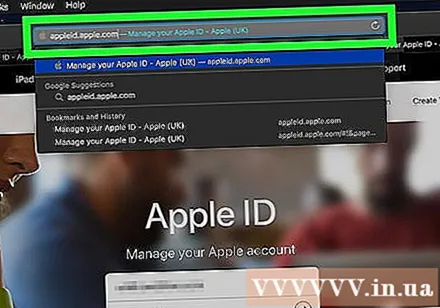
Byपल आयडी पृष्ठ भेट देऊन उघडा https://appleid.apple.com/ वेब ब्राउझर वरून.
आपल्या खात्यात साइन इन करा. प्रथम फील्डमध्ये आपला Appleपल आयडी ईमेल पत्ता प्रविष्ट करा, तर दुसर्या फील्डमध्ये आपला संकेतशब्द प्रविष्ट करा आणि क्लिक करा ओके.
पृष्ठाच्या शीर्षस्थानी "खाते" विभाग शोधा.
पर्यायांवर क्लिक करा सुधारणे "खाते" विभागाच्या वरील-उजव्या कोपर्यात (संपादित करा).
दुव्यावर क्लिक करा Appleपल आयडी बदला ... वरच्या डाव्या कोपर्यात "खाते" विभागात आपल्या वर्तमान Appleपल आयडी पत्त्याच्या खाली (Appleपल आयडी बदला). स्क्रीन निवडीची सूची प्रदर्शित करेल.

नवीन ईमेल पत्ता प्रविष्ट करा. आपल्याला दिसणार्या मेनूमधील डेटा प्रविष्टी फील्डमध्ये आपण वापरू इच्छित ईमेल पत्ता प्रविष्ट करा.- आपण हे वैशिष्ट्य सक्षम केले असल्यास ईमेल सूचना प्राप्त पत्त्याचा हा भिन्न ईमेल पत्ता असणे आवश्यक आहे.

बटणावर क्लिक करा tiếp tục मेनूच्या खाली (सुरू ठेवा). हे ईमेल पत्त्याची उपलब्धता तपासेल आणि शक्य असल्यास नवीन ईमेल पत्ता सेट करेल.
क्लिक करा पूर्ण झाले (पूर्ण) IDपल आयडी पृष्ठाच्या वरील-उजव्या कोप This्यात हे एक लहान, निळे बटण आहे. हे आपले बदल जतन करेल आणि मेनू बंद करेल सुधारणे (संपादित करा) Appleपल आयडी.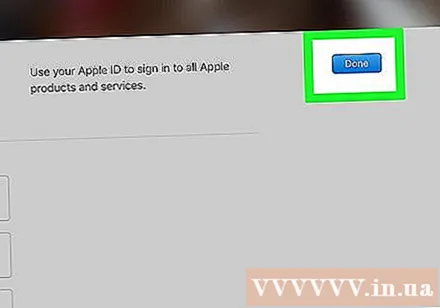
- आपल्याला कनेक्ट केलेले फोन, टॅब्लेट आणि / किंवा संगणकावर आपल्या Appleपल आयडी खात्यातून साइन आउट करणे आवश्यक आहे, आणि नंतर बदल लागू करण्यासाठी नवीन Appleपल आयडीसह पुन्हा साइन इन करणे आवश्यक आहे.
सल्ला
- आपण आपल्या खात्यासाठी द्वि-चरण सत्यापन चालू केले असल्यास, आपण बदल करण्यापूर्वी आपल्या Appleपल आयडी खात्यावर साइन इन केल्यानंतर आपल्या फोनवर दर्शविलेला कोड आपल्या ब्राउझरमध्ये प्रविष्ट करावा लागेल.
चेतावणी
- आपण आपला संकेतशब्द बदलता तेव्हा आपण मागील 12 महिन्यांत वापरात असलेला संकेतशब्द वापरू शकत नाही.
- आपला नोंदणीकृत ईमेल पत्ता @ icloud.com, @ me.com किंवा @ mac.com वर संपल्यास आपण आपला maपल आयडी बदलू शकणार नाही.
- एकाच डिव्हाइसवर अनेक Appleपल आयडी वापरल्याने काही अॅप्ससाठी साइन इन समस्या उद्भवू शकतात. या प्रकरणात, आपल्यास समस्या असल्यास आपल्या ब्राउझरच्या कुकीज साफ करण्याचा किंवा Appleपल आयडी कुकीज साफ करण्याचा प्रयत्न करा.



